win11更改登录账户
更新时间:2023-11-08 14:48:19作者:jiang
win11更改登录账户,Win11是微软最新推出的操作系统,相比于之前的版本,它在登录账户方面进行了一些改动,在Win11中,微软账户登录成为了默认选项,用户可以通过微软账户登录来享受更多的云服务和个性化设置。有些用户可能习惯了使用本地账户登录,想要切换回本地账户登录。在Win11中,如何切换回本地账户登录呢?本文将为大家介绍Win11如何切换微软账户登录,帮助大家解决相关问题。
步骤如下:
1、在windows11主页面里找到下方的开始栏目,点击个人昵称。选择更改账户设置。
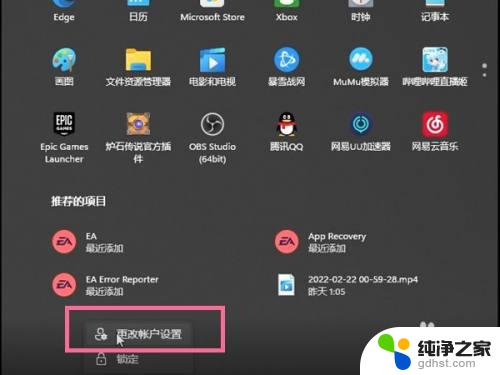
2、点击【改用本地账户登录】,验证完成原有账号后,填入新账号登录后即可退出微软账户。
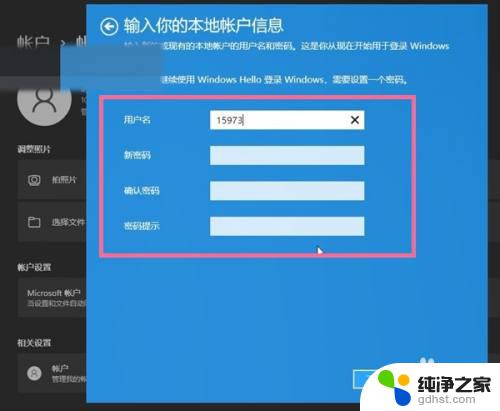
以上就是Win11更改登录账户的全部内容,如果您遇到这种情况,不妨根据本文提供的方法解决,希望这篇文章对您有所帮助。
- 上一篇: win11无法找到输入设备
- 下一篇: win11怎么更改本地账户名字
win11更改登录账户相关教程
-
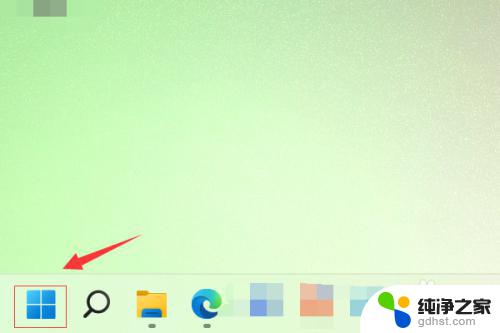 win11改用microsoft账户登录
win11改用microsoft账户登录2023-11-07
-
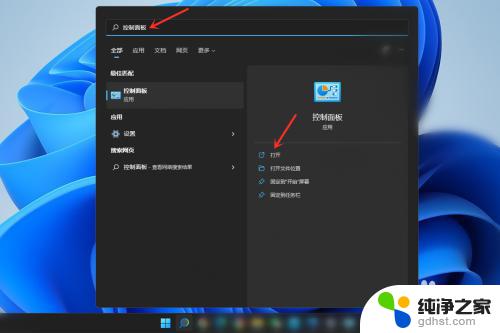 win11怎么更改本地账户名字
win11怎么更改本地账户名字2023-11-08
-
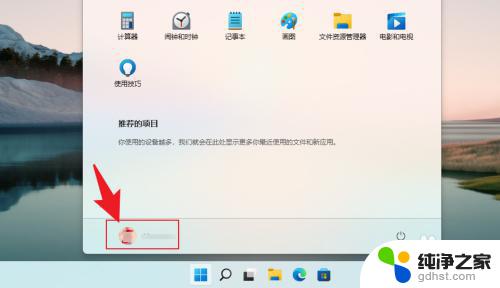 windows11更换账户
windows11更换账户2023-11-07
-
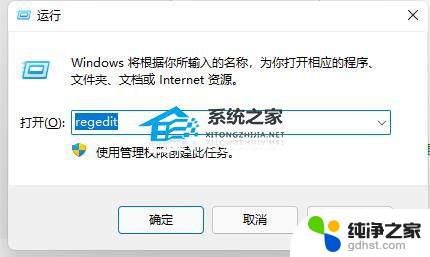 win11开机microsoft账户怎么跳过
win11开机microsoft账户怎么跳过2023-12-13
win11系统教程推荐